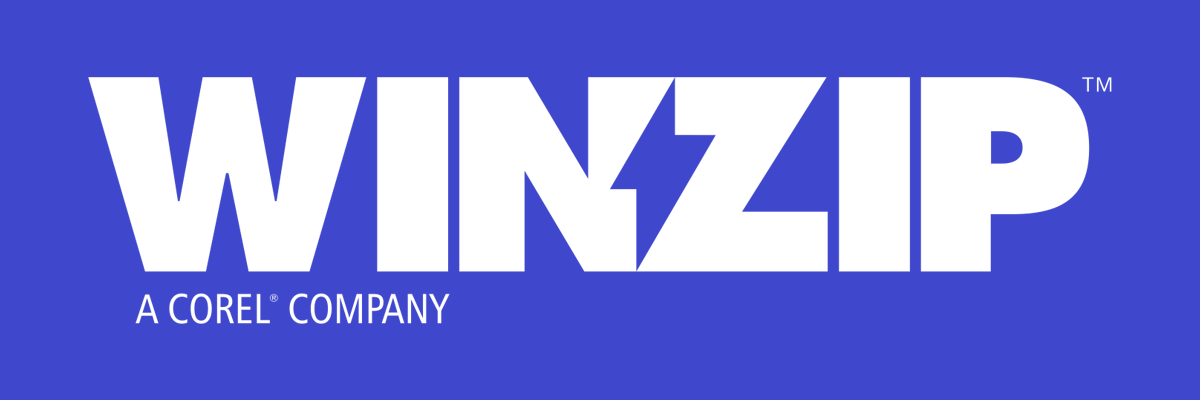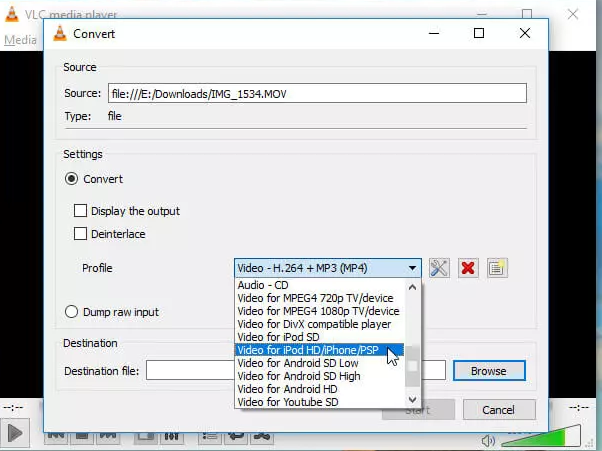Как быстро и легко сжать файл .mov в Windows 10 и Mac
- Файлы .mov являются одним из наиболее часто используемых форматов видеофайлов, однако они занимают много места на устройстве, на котором хранятся.
- В этой статье мы рассмотрим некоторые возможные способы уменьшить размер видеофайла как для Windows 10, так и для Mac.
- Если вы хотите узнать больше о связанных темах, добавьте в закладки наш Центр программного обеспечения для редактирования видео.
- Следите за обновлениями и читайте более подробные статьи и рекомендации в нашем разделе File Opener.
Чтобы исправить различные проблемы с ПК, мы рекомендуем DriverFix: это программное обеспечение будет поддерживать ваши драйверы в рабочем состоянии, тем самым защищая вас от распространенных компьютерных ошибок и сбоев оборудования. Проверьте все свои драйверы сейчас за 3 простых шага:
- Загрузите DriverFix (проверенный файл для загрузки).
- Нажмите «Начать сканирование», чтобы найти все проблемные драйверы.
- Нажмите «Обновить драйверы», чтобы получить новые версии и избежать сбоев в работе системы.
- DriverFix в этом месяце скачали 502 786 читателей.
Поскольку видеофайлы могут быть очень большими, это может вызвать множество проблем при их загрузке на разные веб-сайты или при их размещении.
Например, 1-минутное несжатое видео 1080p может занимать до 120–130 МБ, что очень много, учитывая, что файл .mov длится более одной минуты.
Если максимально возможное разрешение ваших файлов .mov не является обязательным, тогда уменьшение их размера может быть лучшим решением.
Это уменьшит как полосу пропускания, так и скорость загрузки, с меньшей буферизацией на стороне зрителя.
Сжатие большого видео может занять некоторое время, но после этого на вашем устройстве наверняка освободится место.
В этой статье мы покажем вам несколько простых шагов, которые вы можете предпринять, чтобы сжать ваши файлы .mov как в Windows 10, так и на Mac, поэтому обязательно продолжайте читать.
Как сжать файл .mov в Windows 10 или Mac?
1 Используйте специальное программное обеспечение
Одна из замечательных особенностей WinZip заключается в том, что он предлагает некоторые действительно полезные функции, такие как совместное использование, редактирование или перемещение файлов, хранящихся на вашем ПК или в облачной службе.
Это программное обеспечение – больше, чем просто инструмент сжатия, благодаря своим опциям, которые позволяют вам обмениваться файлами, управлять ими, защищать их и даже создавать резервные копии.
Использовать WinZip очень просто. После того, как инструмент будет загружен и установлен на ваше устройство, вам нужно будет щелкнуть правой кнопкой мыши файл .mov и выбрать в меню Zip.
Все, что осталось сделать, это выбрать желаемое место для хранения Zip-файла.
WinZip поддерживает следующие форматы сжатия: Zip, Zipx, RAR, 7z, TAR, GZIP, VHD, XZ и другие.
Теперь давайте кратко рассмотрим его ключевые особенности:
- Извлечение нескольких файлов.
- Восстановление файлов ZIP.
- Защита паролем.
- Функции диспетчера файлов и разделителя файлов.
- Варианты резервного копирования и обмена данными.
- Подключается к Dropbox, Google Drive, OneDrive и т.д.
2 Сжать файл с помощью VLC
- Загрузите VLC и запустите его на своем устройстве.
- Откройте VLC и перейдите в меню «Файл».
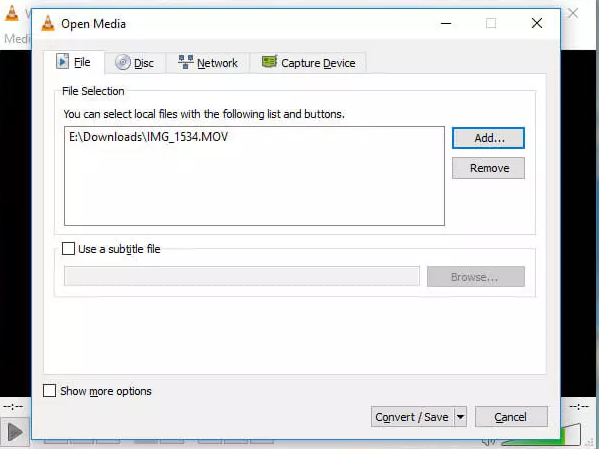
- Затем выберите опцию Convert.
- Нажмите кнопку «Добавить» и выберите видео, которое хотите преобразовать.
- Затем нажмите кнопку «Преобразовать / сохранить».
- В разделе Профиль выберите Видео – H.265 + MP3 (MP4).
![Как быстро и легко сжать файл .mov в Windows 10 и Mac]()
- Нажмите «Место назначения» и выберите место, где вы хотите сохранить файл.
- Затем нажмите ” Открыть”.
- Наконец, нажмите «Пуск» и дождитесь завершения процесса конвертации.
- Процесс сжатия может занять несколько минут. Не закрывайте окно, так как это может поставить под угрозу весь процесс, что приведет к повреждению выходного видео.
Примечание. В окне настроек вы можете изменить такие параметры, как кодек, частоту кадров, разрешение и т.д., Чтобы изменить размер видеофайла. Мы рекомендуем не изменять параметры соотношения сторон, так как это изменит исходное качество вашего видео и сделает его непригодным для использования.
3 Конвертируйте файл .mov в онлайн
Существуют различные веб-сайты, на которых вы можете конвертировать файлы .mov, и это отличный вариант для использования, особенно когда у вас мало времени.
Однако может случиться так, что вам не будет предоставлена возможность выбрать, какая технология MP4 используется, и может быть ограничение на размер файла, который вы можете загрузить.
Wondershare – это такой веб-сайт, на котором вы можете легко преобразовать файл .mov в файлы разных форматов, если размер файла составляет 100 МБ или меньше.
Преобразование файла – довольно простой процесс. Все, что вам нужно сделать, это загрузить файл и просто дождаться запроса на загрузку файла. Обычно это занимает не более нескольких минут.
В качестве примечания мы рекомендуем вам установить антивирусное программное обеспечение на свой компьютер, если у вас его еще нет, учитывая, что вы будете загружать файл через Интернет.
Как видите, сжатие файла .mov не должно быть утомительным процессом или занимать много времени. Это можно сделать всего за несколько шагов, используя наши рекомендации выше.
Если у вас есть дополнительные предложения и рекомендации, сообщите нам об этом в разделе комментариев ниже.